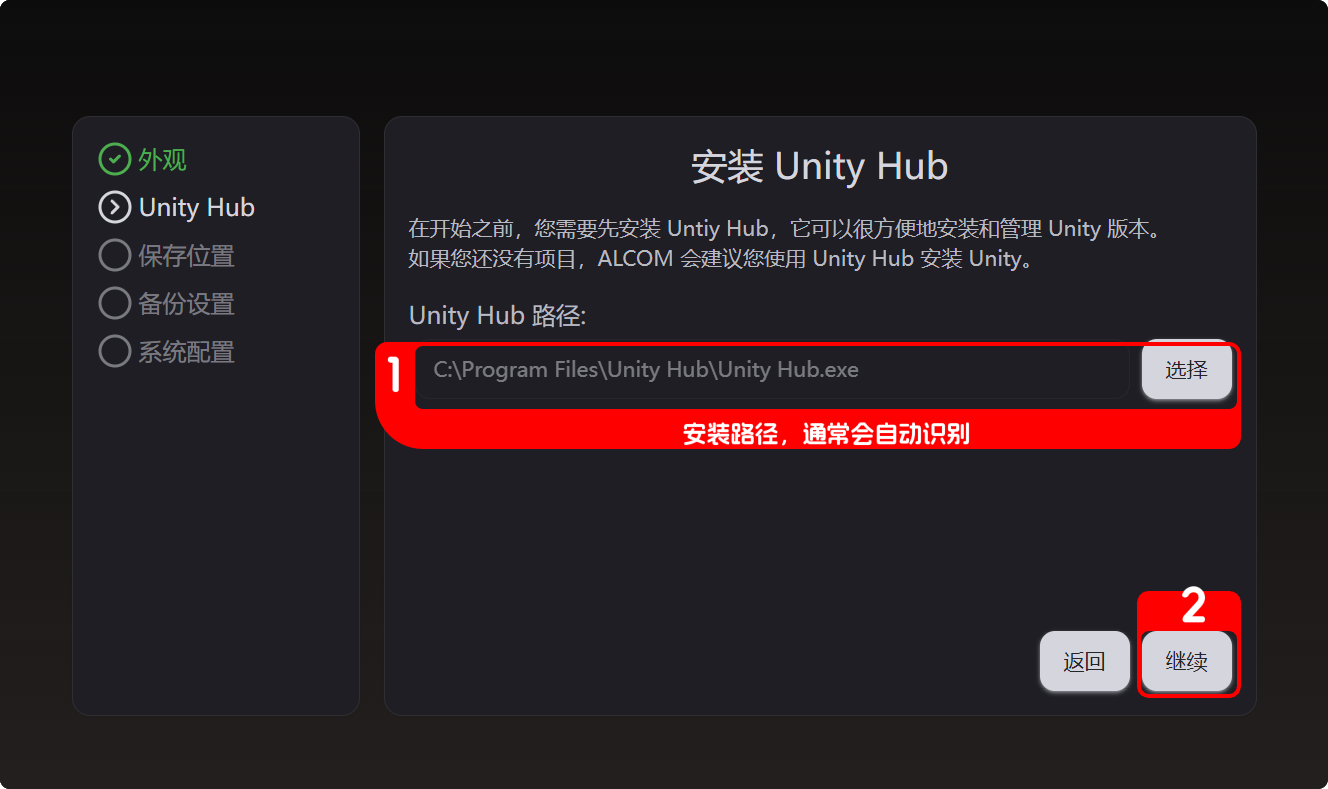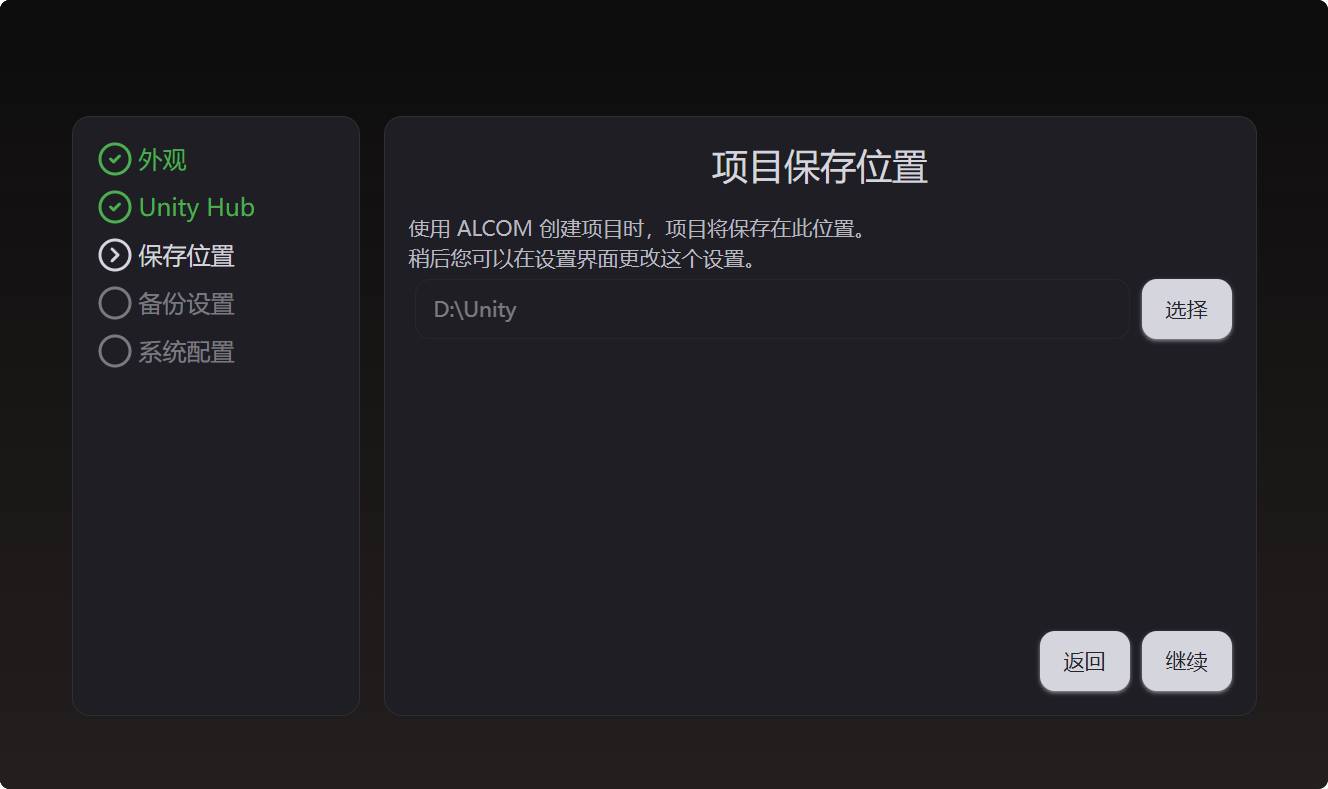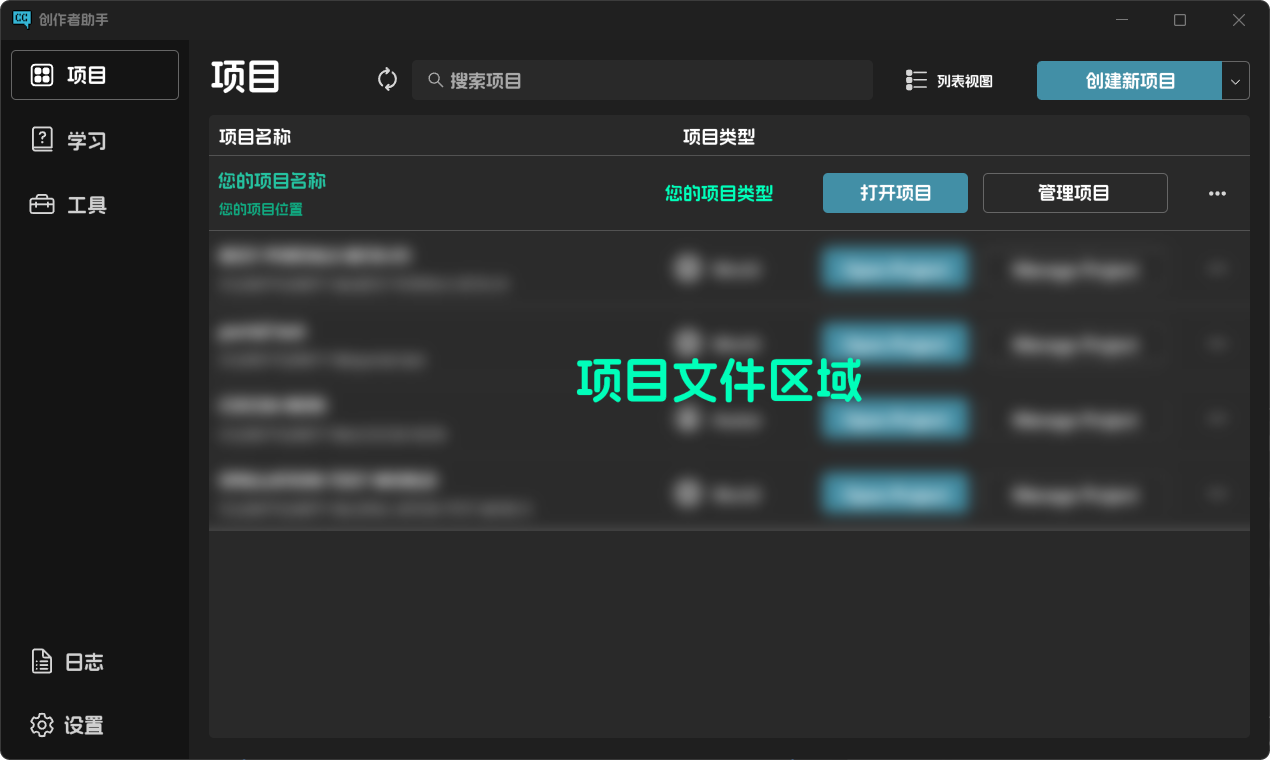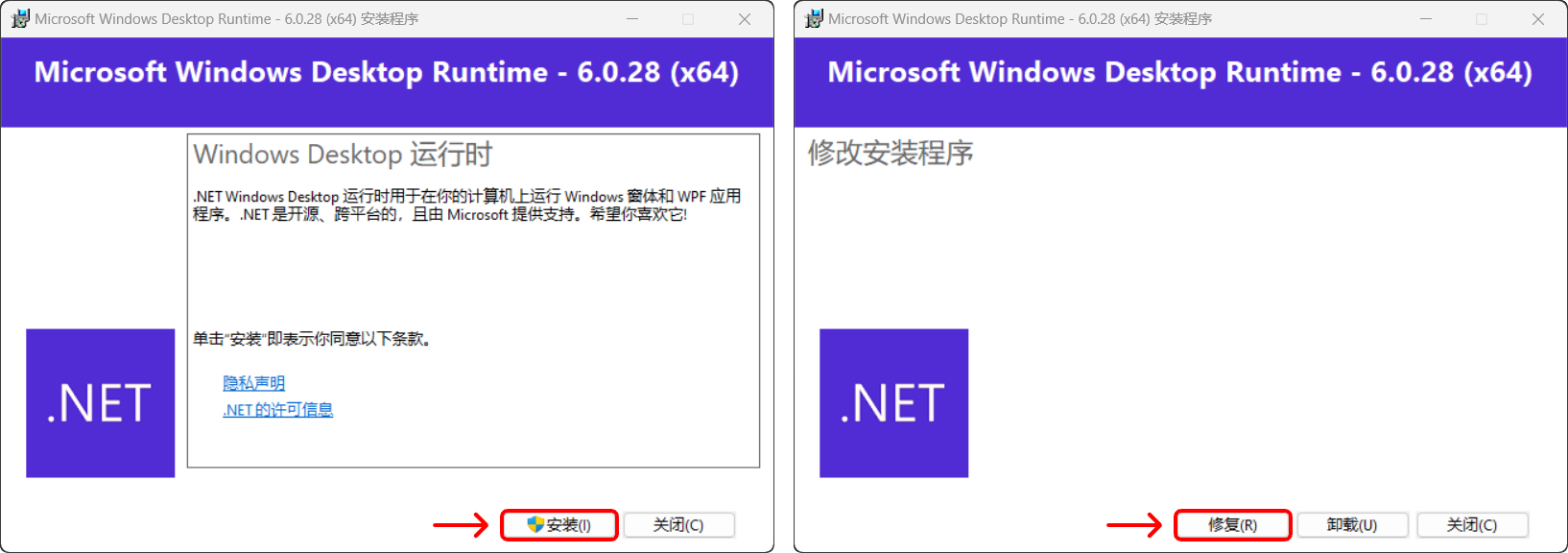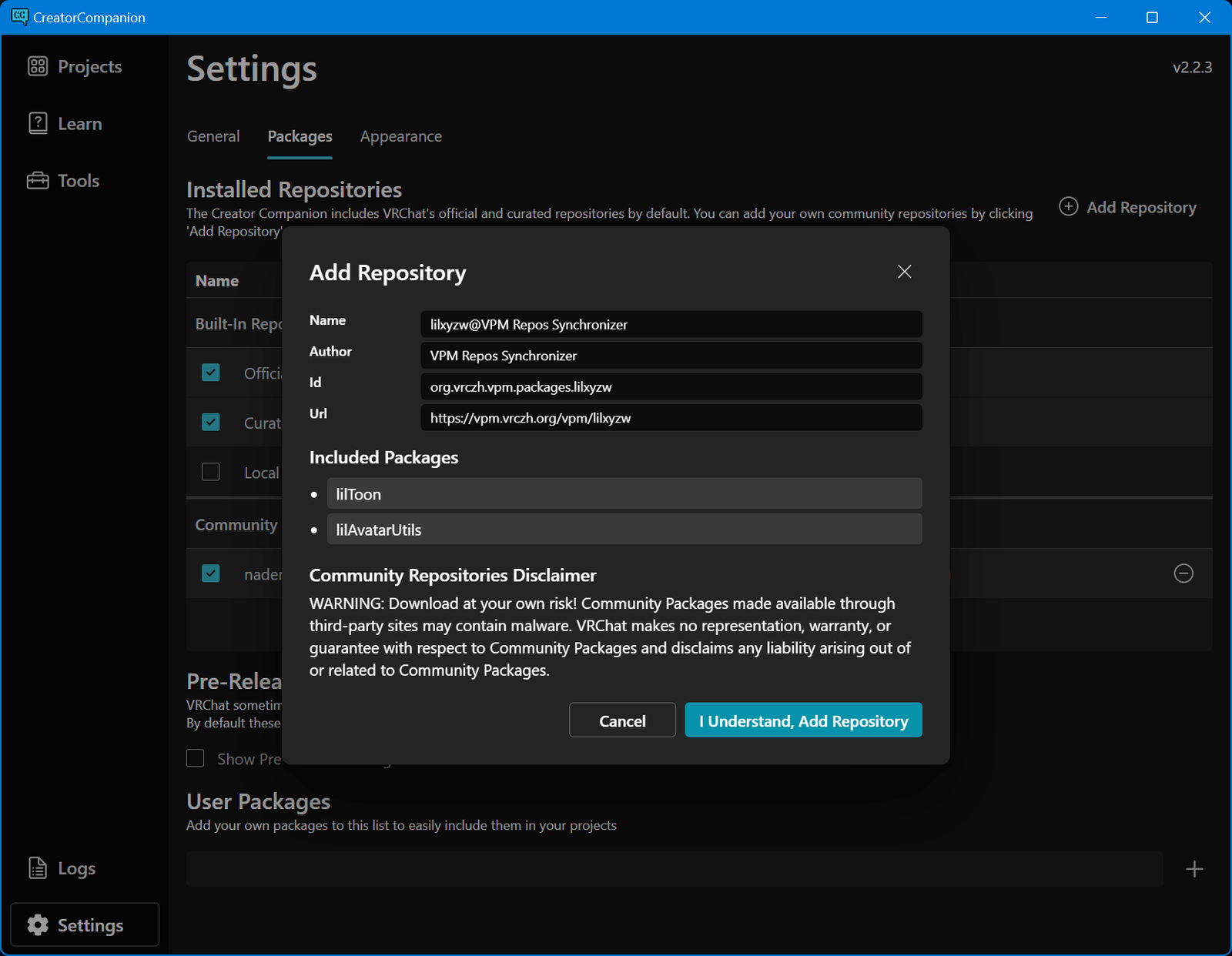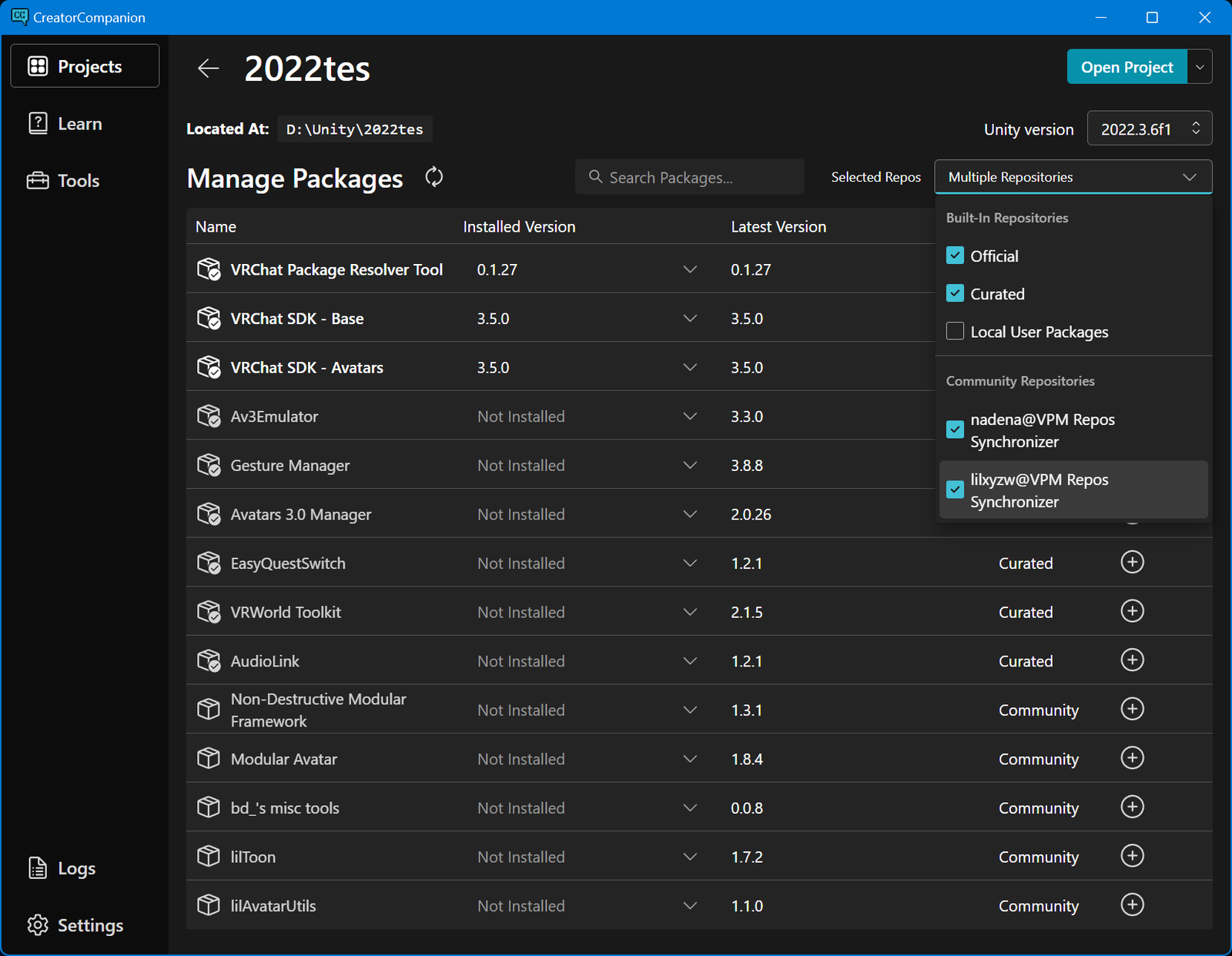2. 设置创作者助手
初始界面
安装好ALCOM后,初次打开会看见这么一个界面,点击右下角的 继续 来设置一些东西。
来到这一步,请参考图片内信息,确认无误后直接点击下一步
来到这一步,项目保存位置指的是使用 ALCOM 创建项目时
您可以通过主界面的汉化配图对 ALCOM 功能有大致了解。
配置 VCC 下载加速
如遇任何使用问题,请首先阅读❓Q&A | VRCD 文档库,对比控制台窗口信息,查看对应解决办法。
如果以上措施无法解决问题,请关闭 CreatorCompanionPatcher.exe 与 VCC 应用程序,再移步到安装文件夹下的patcher-logs文件夹中,并联系我们,发送最新的日志文本文件。
加速官方包
一般情况下,您无法在国内网络环境下正常使用 ALCOM 的功能。您会需要通过一些特殊的加速手段来运行 ALCOM ,以便正常使用其功能。
-
下载并安装 .NET 6.0 Desktop Runtime,在安装窗口中,选择 安装 或 修复。
- 点击 此处 下载
CreatorCompanionPatcher.exe,这是一个用于完善 VRChat ALCOM 的补丁。 - 将
CreatorCompanionPatcher.exe文件剪切或者复制到你的 ALCOM 安装文件夹下。您可以右键单击桌面上的
CreatorCompanion快捷方式,并点击打开文件所在的位置,来找到 ALCOM 的安装文件夹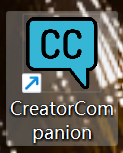
- 双击启动
CreatorCompanionPatcher.exe,观察并等待其命令行窗口加载完毕,并弹出 ALCOM 窗口后,关闭 ALCOM 与命令行窗口。 - 点击 此处 下载
patcher.json,将这个文件复制粘贴到 ALCOM 文件夹中,并选择替换。 - 接下来您便可以正常使用 ALCOM 来下载和更新 VRChat SDK,自动装配 Unity 项目,当我们创建项目时,请保持
CreatorCompanionPatcher.exe在后台运行。
请勿"以管理员身份运行”CreatorCompanionPatcher.exe,否则您可能会在 Unity 上遇到使用问题!
请注意,由于 VCC 应用程序目前的限制,更新 VCC 会导致CreatorCompanionPatcher.exe被删除,在我们解决这个问题之前,请您定时按以上流程覆盖重装CreatorCompanionPatcher.exe
加速第三方包
- 请首先按加速官方包流程配置好
CreatorCompanionPatcher.exe - 访问 vcc.vrczh.org,并在后台使用
CreatorCompanionPatcher.exe开启 VCC 应用程序 - 查找您想订阅的 vpm 包,并点击
添加到 VCC或+号按钮 - 返回 VCC 界面,点击 I Understand, Add Repository
订阅第三方包时,请确保您已退订了同名/同功能的 vpm 包。
如这个例子,您应当取消订阅lilxyzw。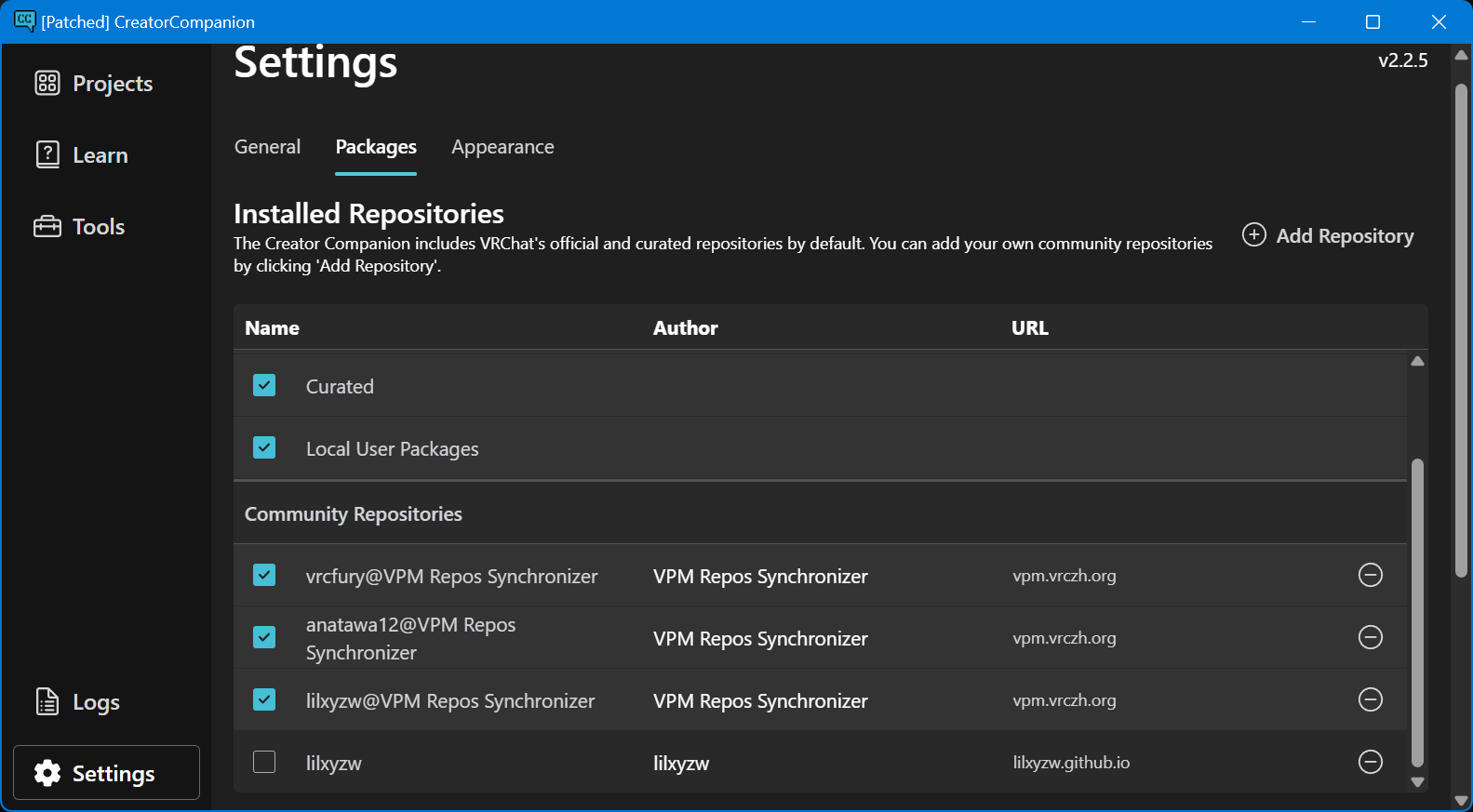
- 完成力!接下来您可在项目的 VCC 列表中开启对应的 VCC 包订阅框以下载它们。
- 点击完成后的界面提示
- 点击完成后的
Manage Project界面